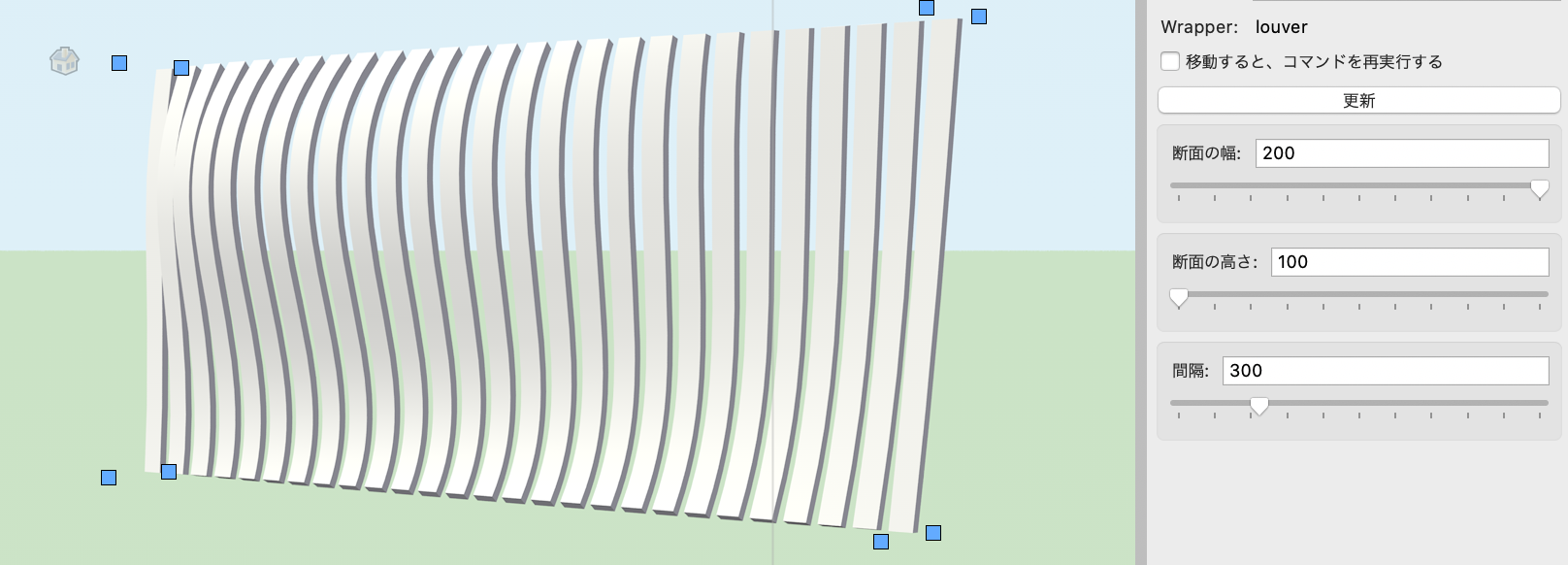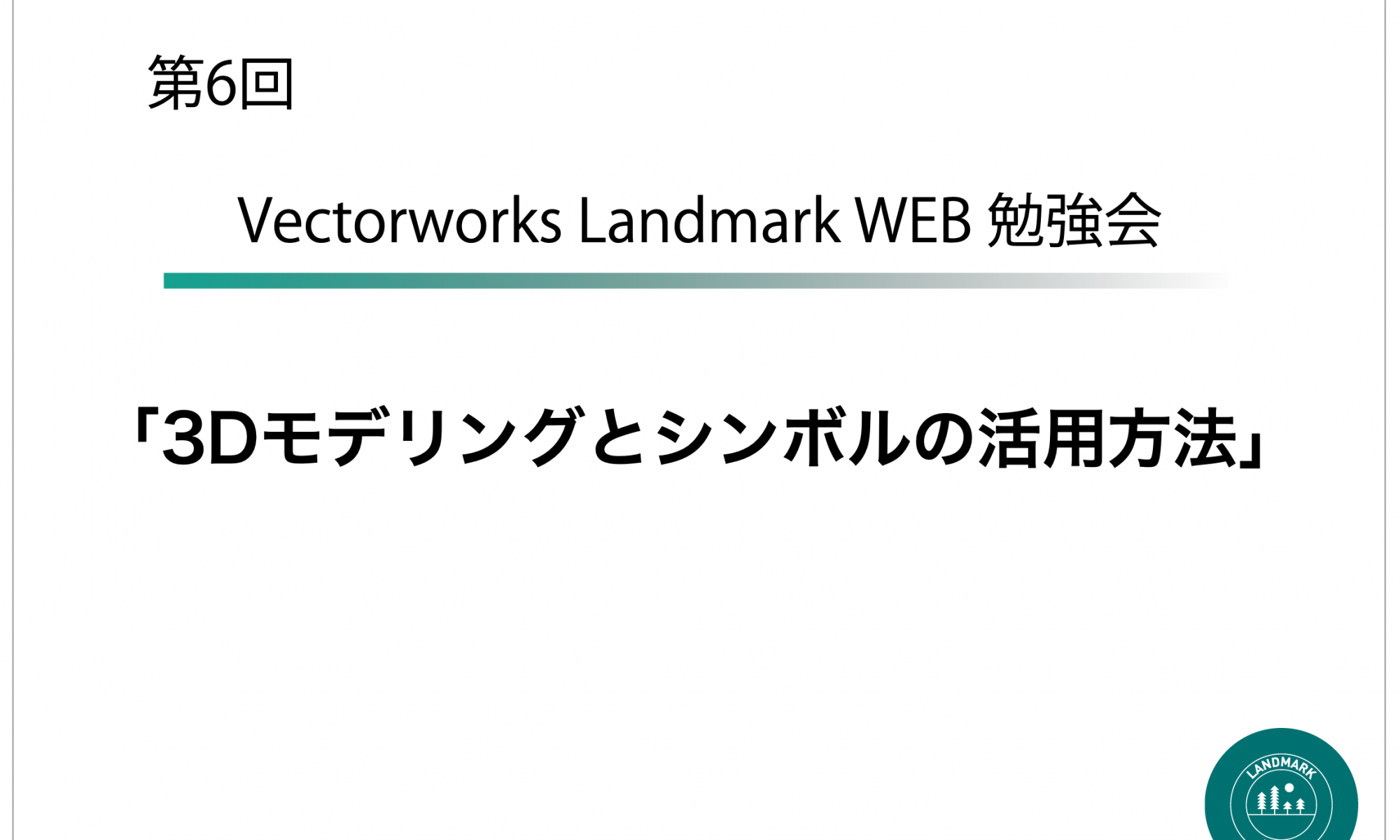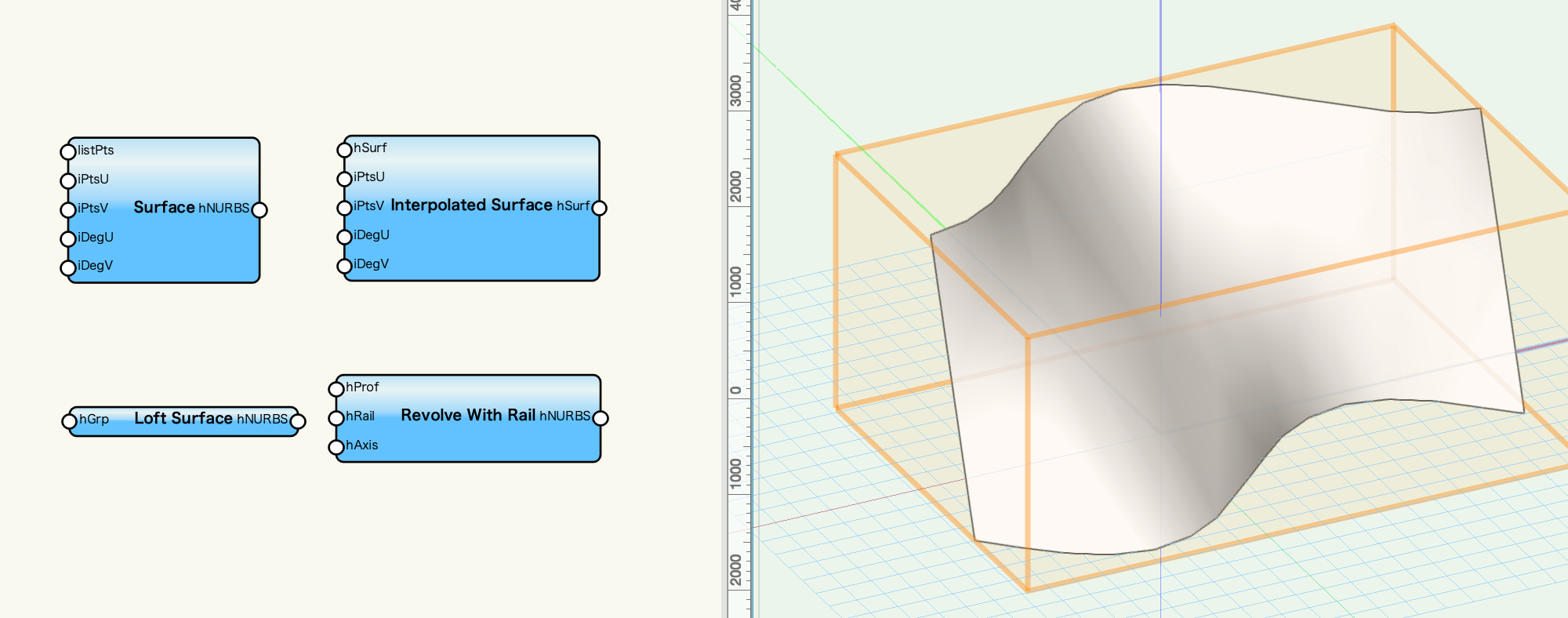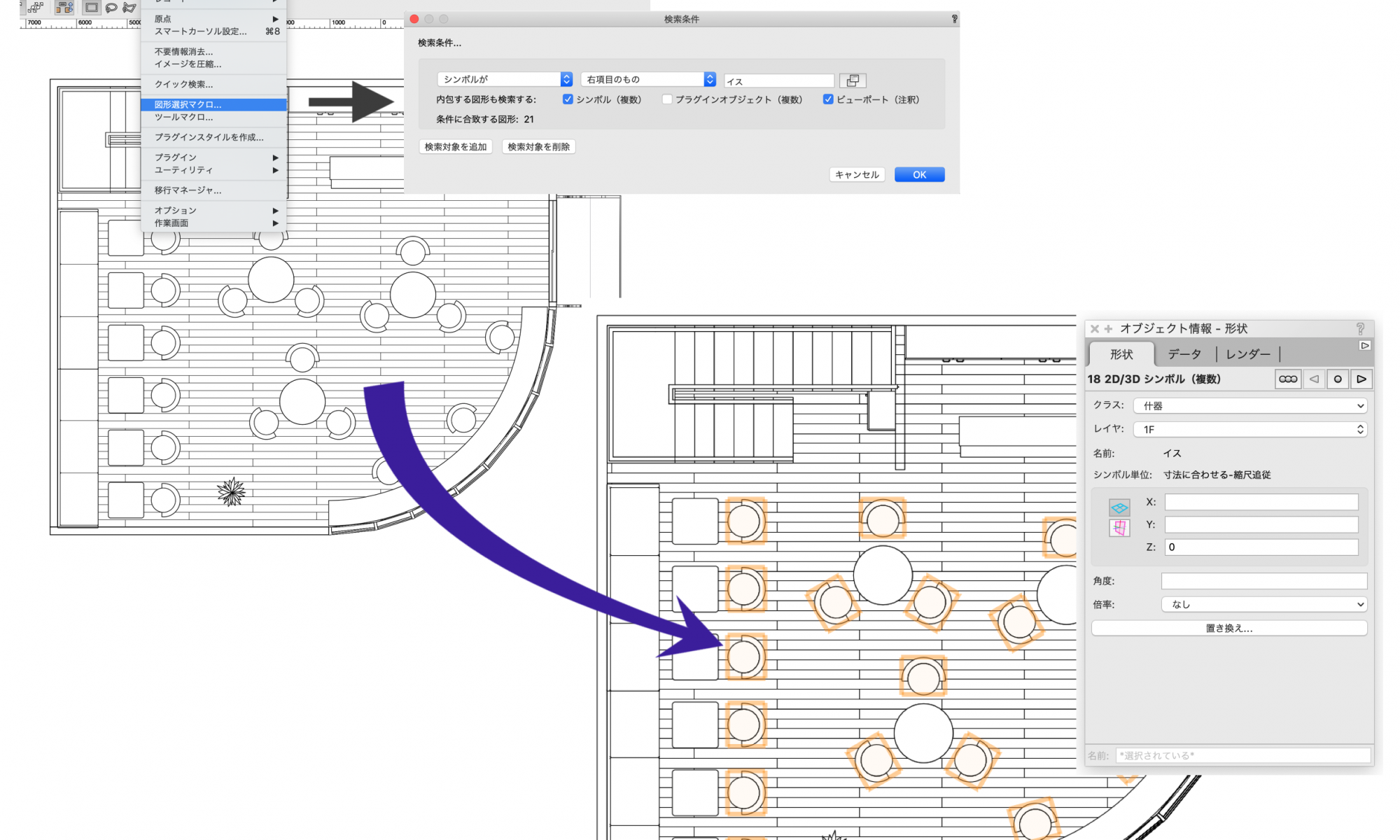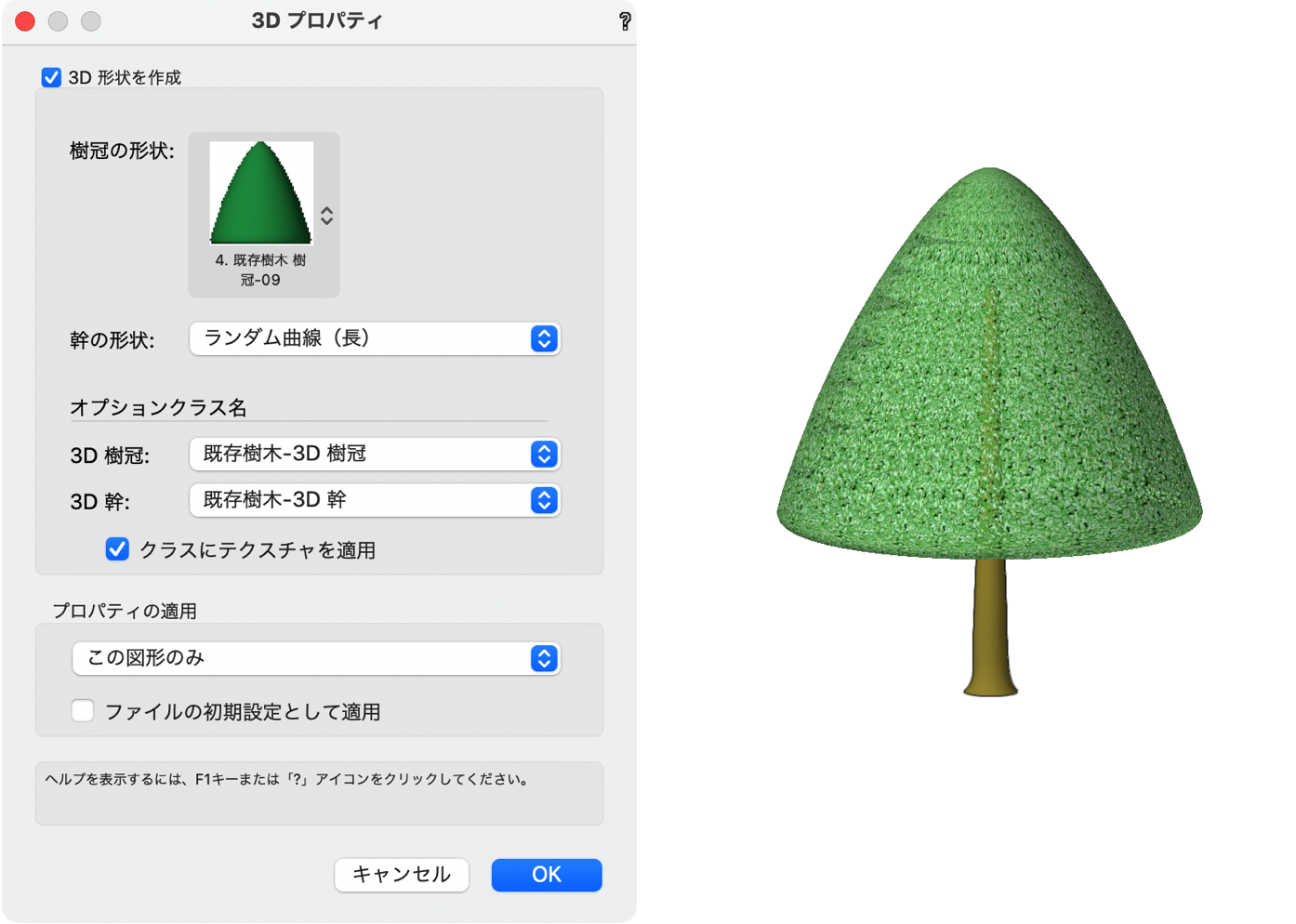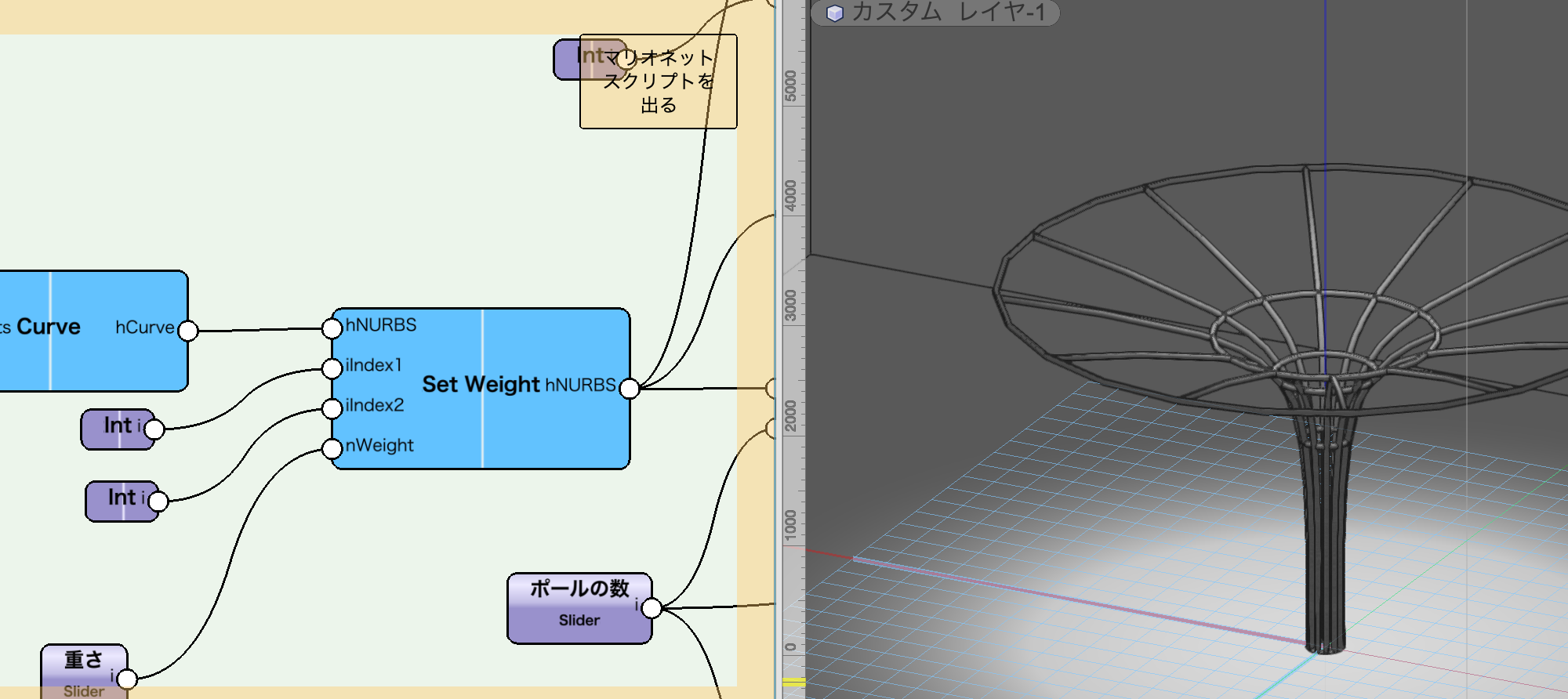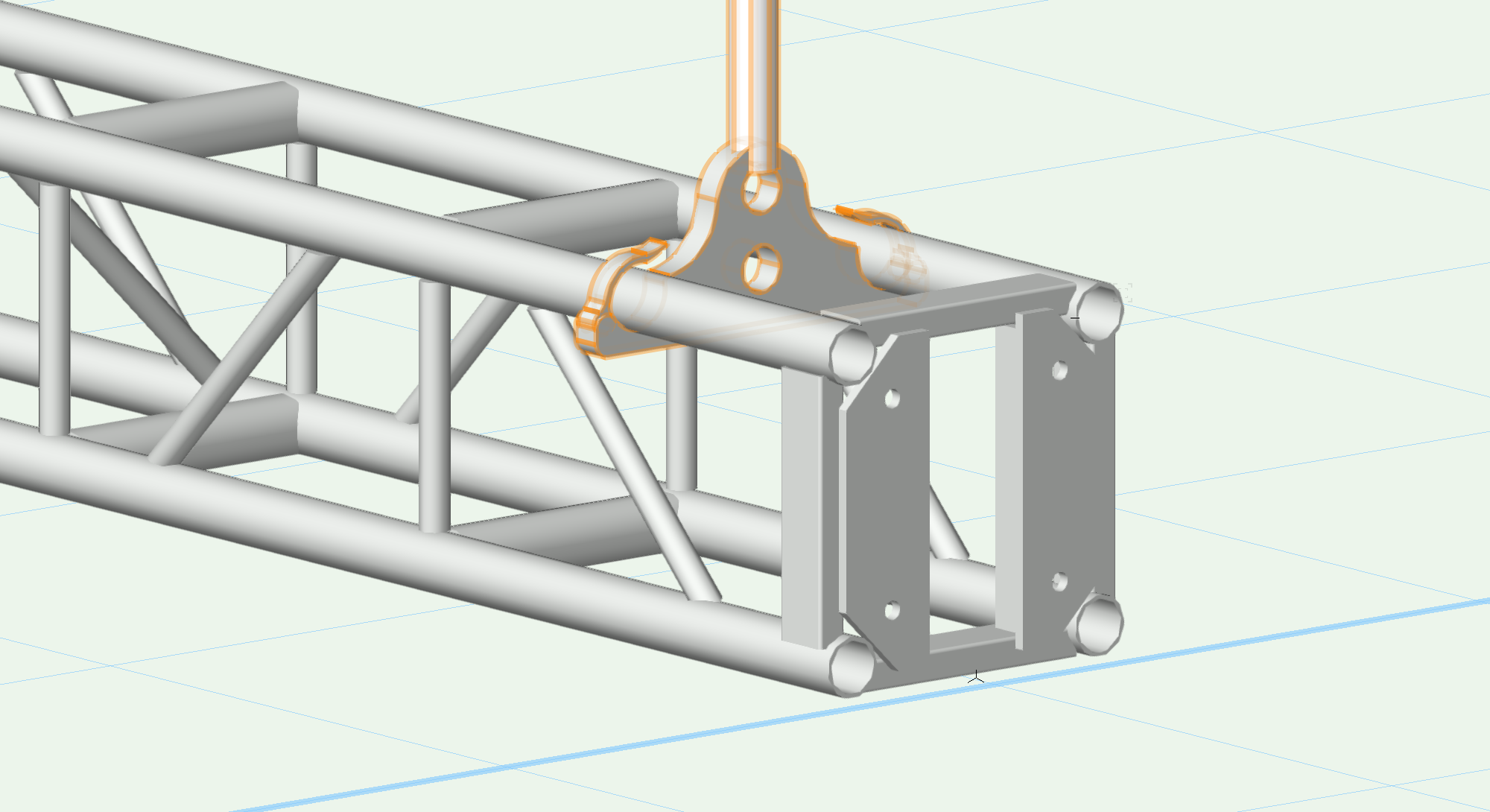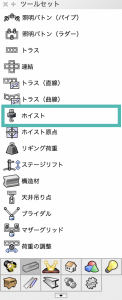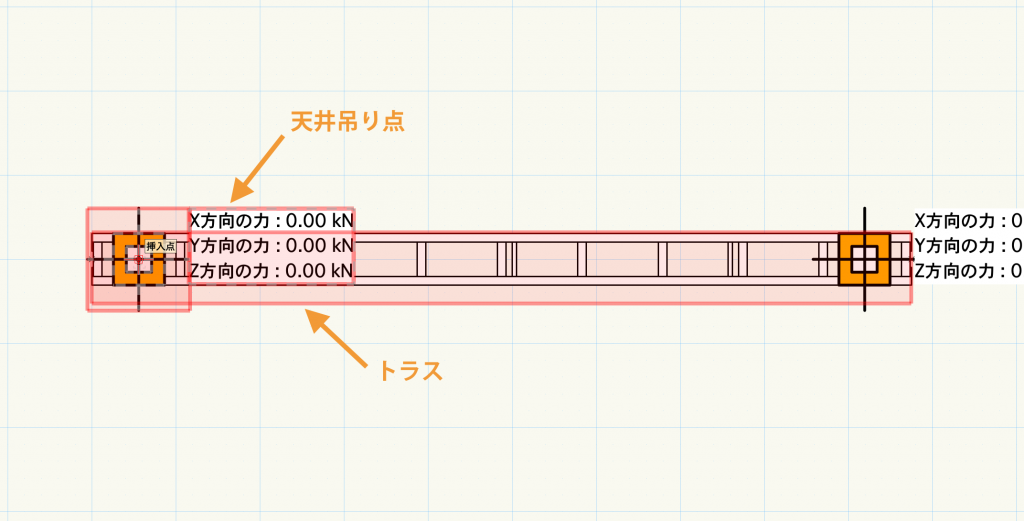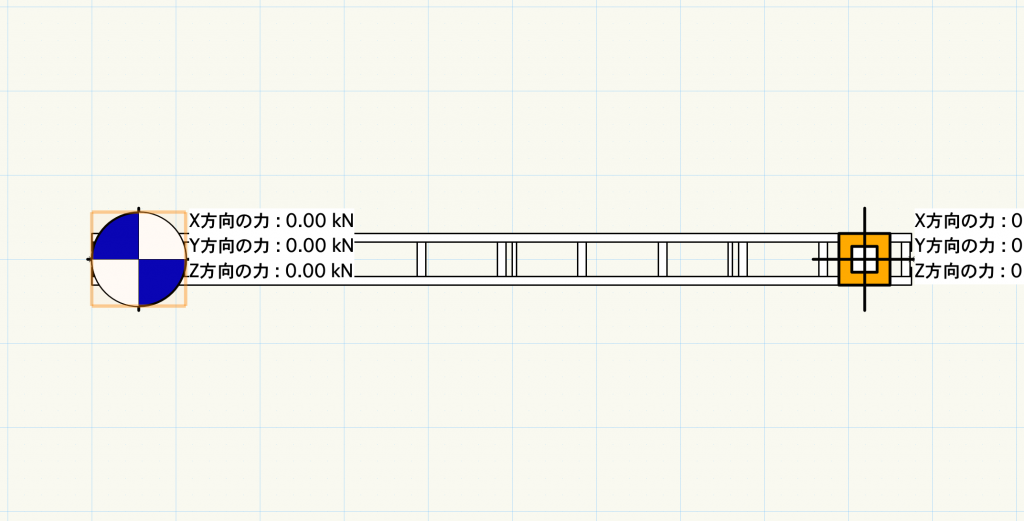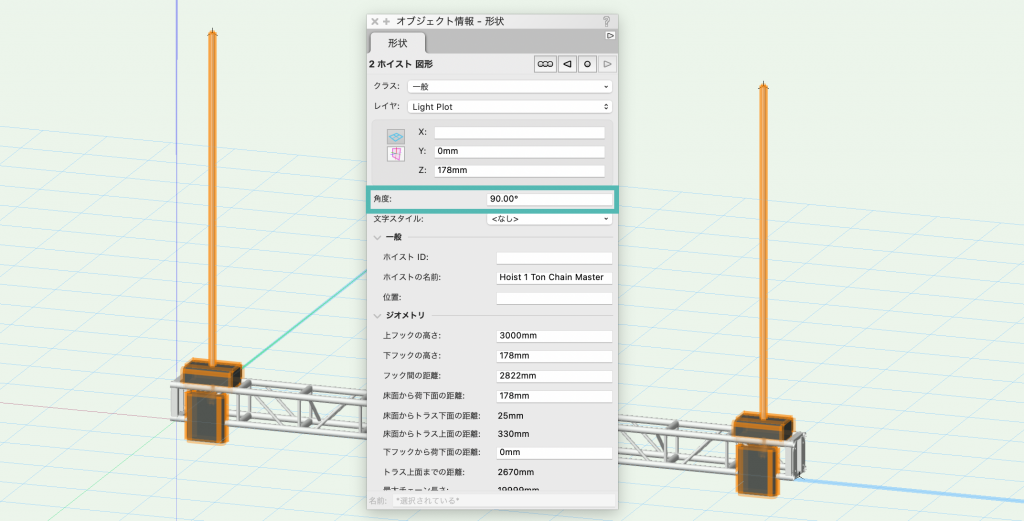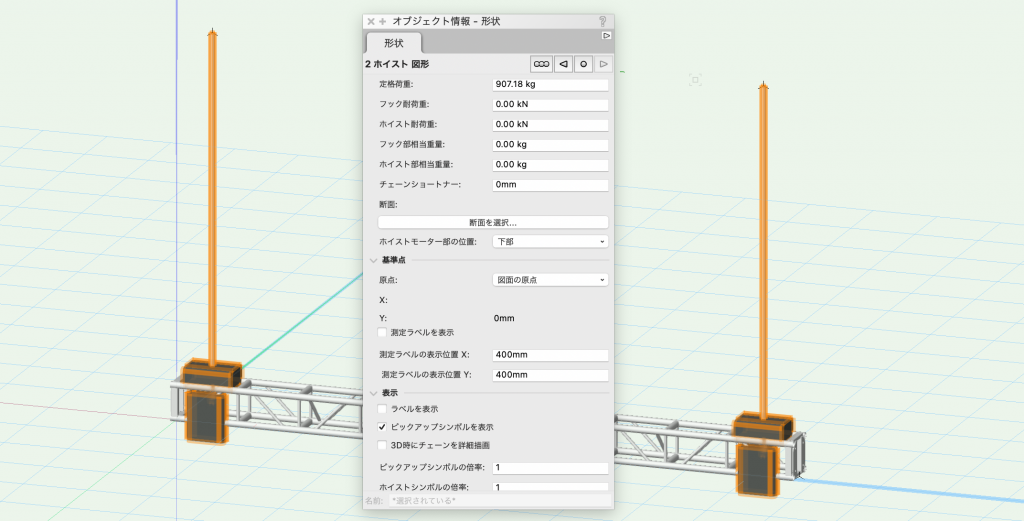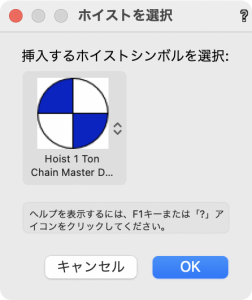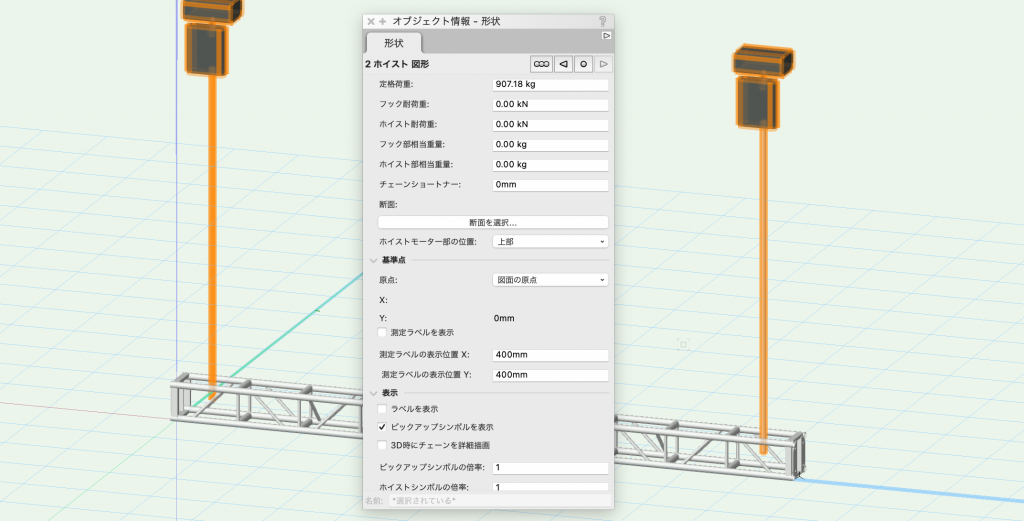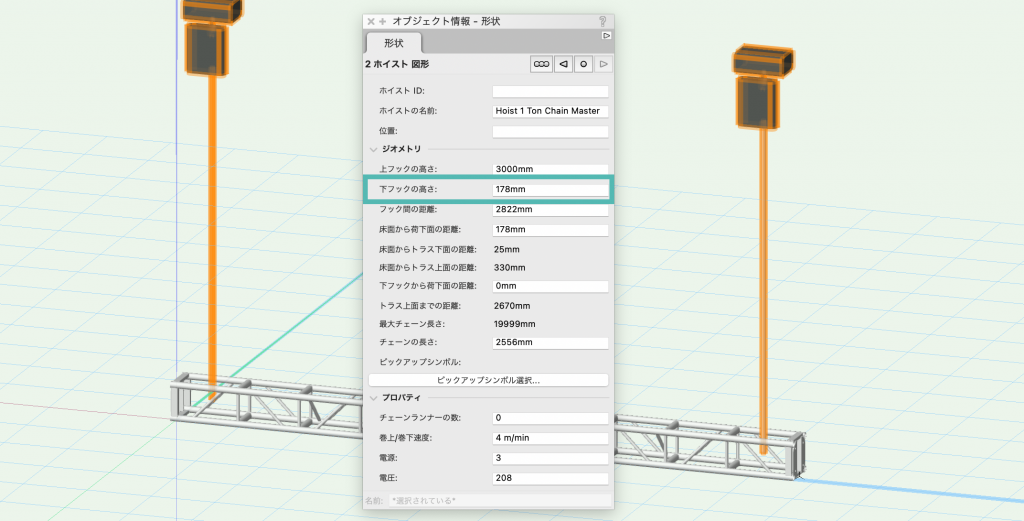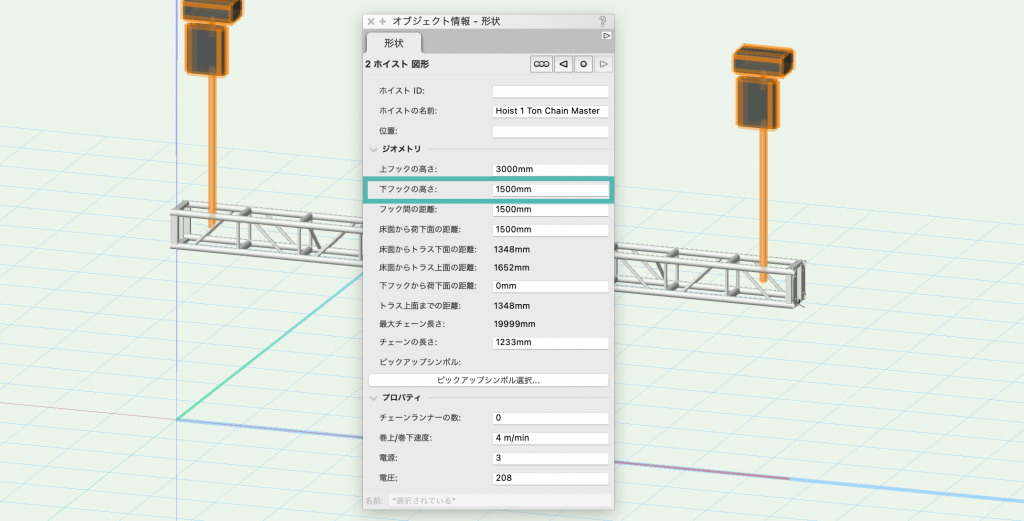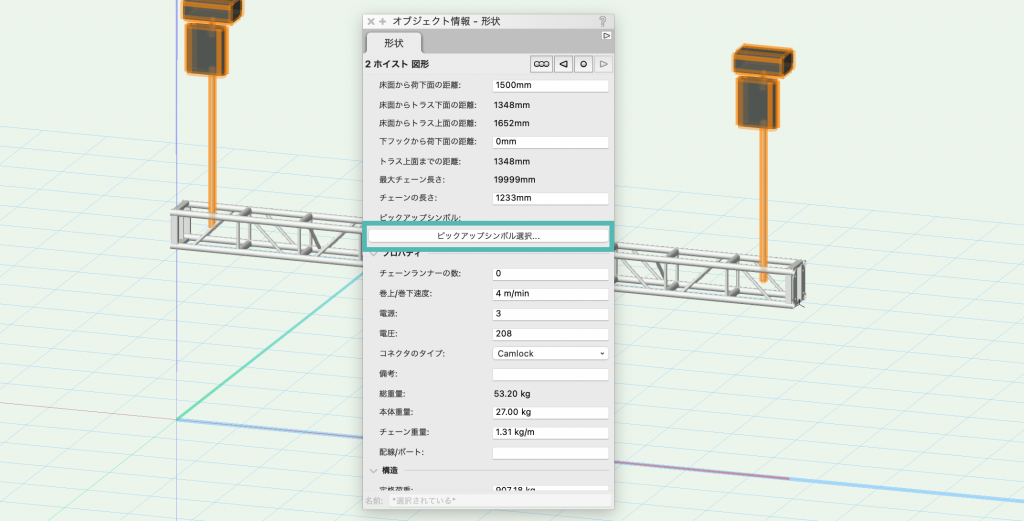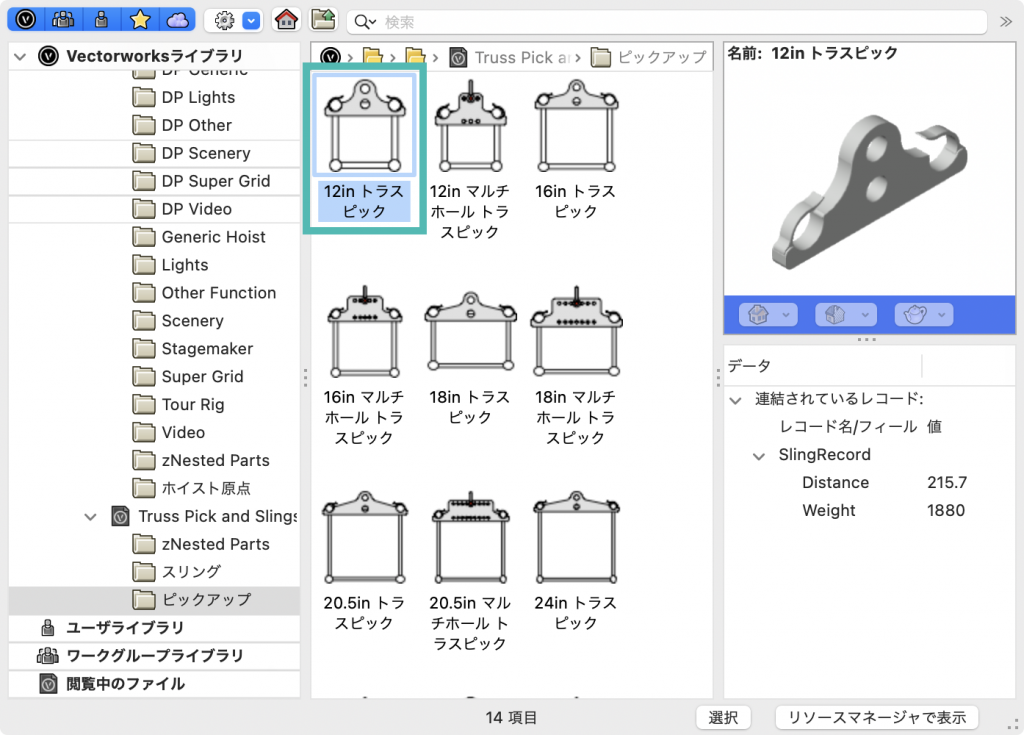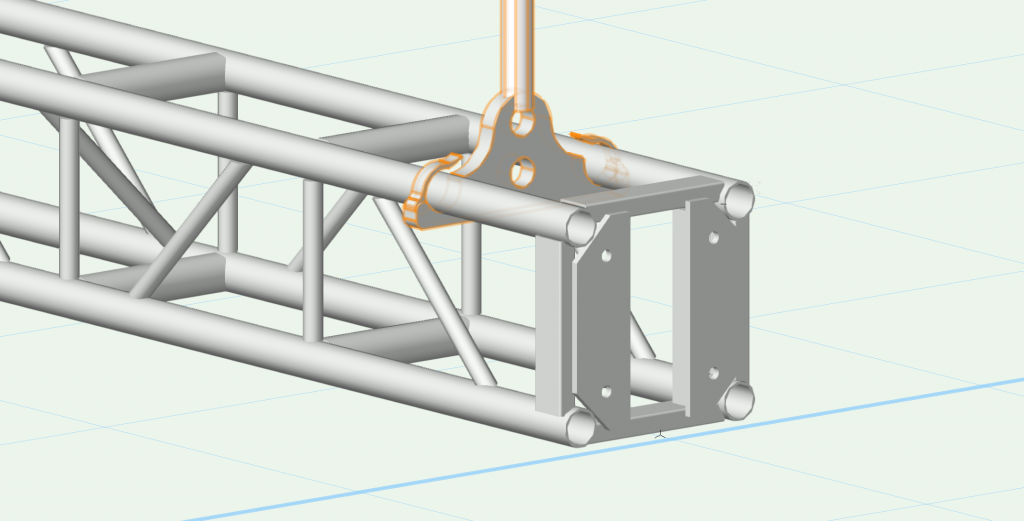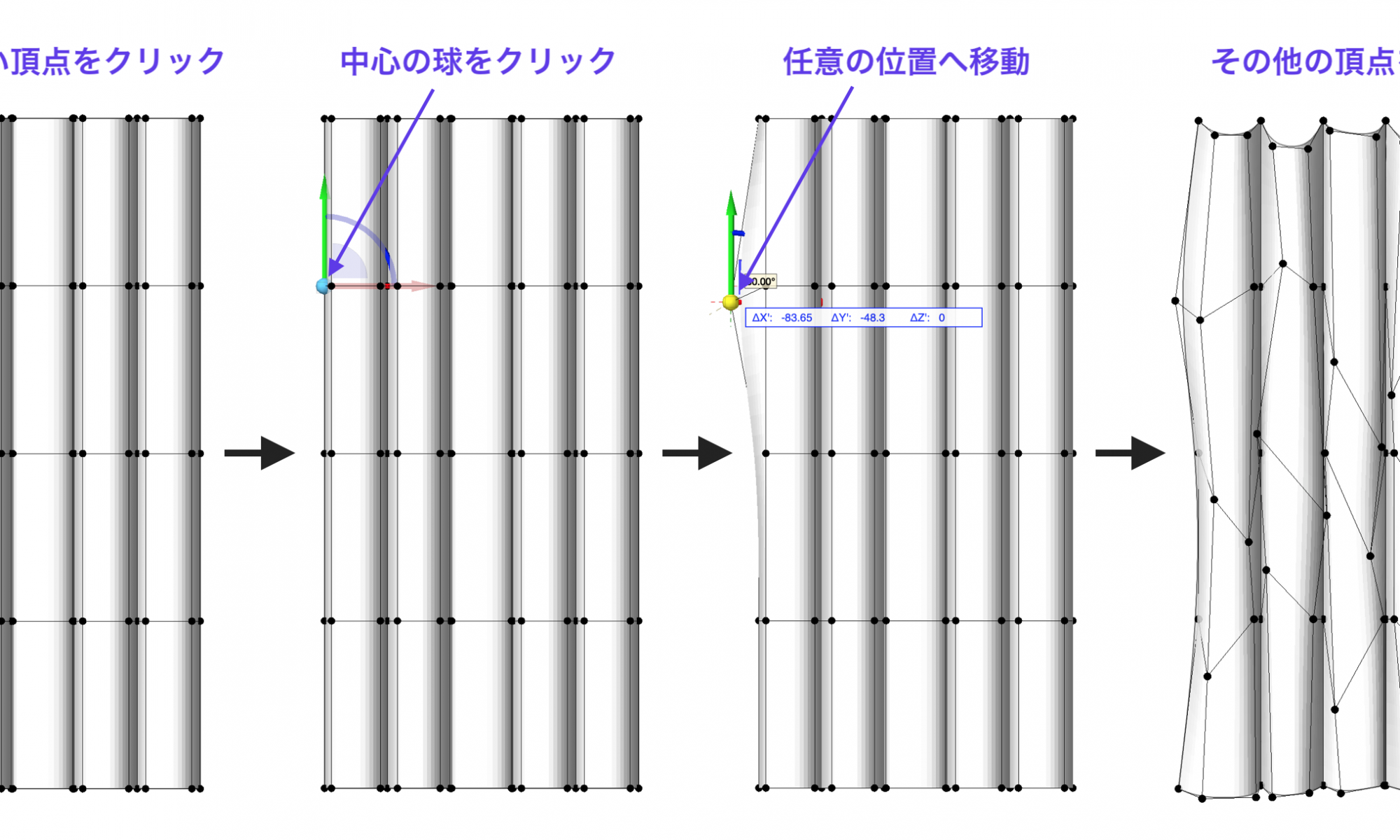すでにA&AのWebサイトでは掲載済みですが、Montereyへの対応状況についてご案内します。 “Montereyへの対応について” の続きを読む
お知らせ
木造BIMツール 2021 SP2をリリース
お知らせ
Vectorworks Live 開催決定!
12/3(金)、Vectorworks 2022の国内初披露となるスペシャルイベント「Vectorworks Live」をオンラインで開催します。
“Vectorworks Live 開催決定!” の続きを読む
マリオネット・スクリプト解説講座
第19回「輪切りのデザイン」
ルーバーやプロダクトデザインなど採用される輪切り風のデザインは、マリオネットを使用すれば簡単に作成することができます。自由な形状のソリッドから輪切りのデザインを作成するプログラミング例を紹介します。
よくある質問解説講座
第27回「ショートカットキー」
Vectorworksには、ツールやコマンドを選択して使用する機能以外に、ショートカットキーで呼び出すことができる有用な機能がいくつも搭載されています。
今回は、このショートカットキーで動作する代表的な機能をご紹介いたします。
これらのショートカットキーをお使いいただくことで、作業がより快適になること間違い無しです!
お知らせ
BIMソフトウェアで解決する3つの建築デザインの課題
今回は建築設計の現場でよく見られる3つの課題と、Vectorworks独自の機能がどのように役立つのかをご紹介します。 “BIMソフトウェアで解決する3つの建築デザインの課題” の続きを読む
お知らせ
第6回 Vectorworks Landmark WEB勉強会 動画を公開
2021年9月29日に開催した、第6回 Vectorworks Landmark WEB勉強会「3Dモデリングとシンボルの活用方法」の動画を公開しました。
“第6回 Vectorworks Landmark WEB勉強会 動画を公開” の続きを読む
マリオネット・スクリプト解説講座
第18回「NURBS曲面の操作」
前回マリオネットでNURBS曲線を使用する方法を紹介しました。今回はNURBS曲面を扱います。オブジェクの”面”を直接コントールすることで3Dの表現の幅がグっと拡がります。
よくある質問解説講座
第26回「図形選択マクロ」
Vectorworksの機能の1つに「図形選択マクロ」があります。
このコマンドは、図面上にある数多の図形の中から、指定した条件に合致する図形を一度にまとめて選択することができるコマンドです。
一度使ってその利便性を体験すると、手放せない機能になること間違いなしです!
お知らせ
第6回 Vectorworks Landmark WEB勉強会を開催します
Vectorworks Landmark WEB勉強会では、Vectorworks Landmark の機能を中心に、ユーザのみなさまからご質問いただく機能をWEB上で操作してご紹介しています。
今回の勉強会は、「3Dモデリングとシンボルの活用方法」をテーマに、9/29(水)に開催いたします。
“第6回 Vectorworks Landmark WEB勉強会を開催します” の続きを読む
お知らせ
構想からBIMまで、すべてをVectorworksで実現
現在、複数のCADソフトを使用している方もいらっしゃるでしょう。2Dでの構想から3D BIMまでを1つの場所で行う効率の良い設計がしたいと思いませんか?
Vectorworksによって完結するワークフローについてご紹介します。
“構想からBIMまで、すべてをVectorworksで実現” の続きを読む
Landmark解説講座
第17回「既存樹木」
もともと敷地に植生する樹木をわかりやすく管理したい、3Dで表現したい、そんな時に使えるのが既存樹木ツールです。
植栽ツールほどリアルに表現しなくても、高さや幹回り、樹冠が判別できる3Dの樹木を表現したい時にも使用できます。
ここでは、基本の使い方から樹木データを取り込んで既存樹木に変換する方法をご紹介します。
マリオネット・スクリプト解説講座
第17回「NURBS曲線の屋根」
Vectorworksでの3Dモデリングにおいて、自由な曲線・曲面の表現ではNURBS曲線・曲面が力を発揮します。今回はマリオネットでのNURBS曲線の使い方を解説しながら簡単な屋根のモデリングをご紹介します。
Spotlight解説講座
第18回「ホイストの作成」
18-2. ホイストの配置と調整
ホイストの配置
1. リギングツールセットパレットのホイストツールを選択します。
2. カーソルを天井吊り点に合わせると、天井吊り点とその下にあるトラスが強調表示されます。
3. そのままクリックすると、天井吊り点とトラスに連結されたホイストが配置されます。
4. 必要なホイストをすべて作成します。上部は天井吊り点、下部はトラスに連結されます。トラスの向きと合わせる場合は、オブジェクト情報パレットの角度で調整します。
天井吊り点とトラスの位置が少しずれていたとしても、トラスの軸に合わせてホイストが配置されます。
ホイストの調整
ホイストには多くのパラメータがありますが、ここではいくつの設定を変えてみます。
モーター位置の変更
1. ホイストを選択し、オブジェクト情報パレットのホイストモーター部の位置を「上部」に変更します。
2. ホイストを選択ダイアログが表示されます。変更したい場合は任意のシンボルを選択します。変更しない場合はキャンセルをクリックします。
3. モーターが上部に表示されます。
高さの調整
1. ホイストを選択し、オブジェクト情報パレットの下フックの高さに変更したい高さを入力します。
2. ほかのホイストの下フックの高さも変更され、連結されているトラスの高さが調整されます。
ピックアップシンボルの選択
トラスを掴むためのシンボルを選択できます。
1. ホイストを選択し、オブジェクト情報パレットのピックアップシンボル選択をクリックします。
2. トラスのサイズに合わせて任意のシンボルを選択します。ここでは「12in トラスピック」を選択しました。
3. 選択したシンボルがホイスト下部に表示されます。
よくある質問解説講座
第25回「さまざまな3Dモデルの作成方法」 – サブディビジョン編 vol.2 –
前回の解説講座では、サブディビジョンの基本操作についてご紹介しました。
今回のvol.2では、サブディブジョンを使用した3Dモデルの具体的な作成方法をご紹介します。
“第25回「さまざまな3Dモデルの作成方法」 – サブディビジョン編 vol.2 –” の続きを読む